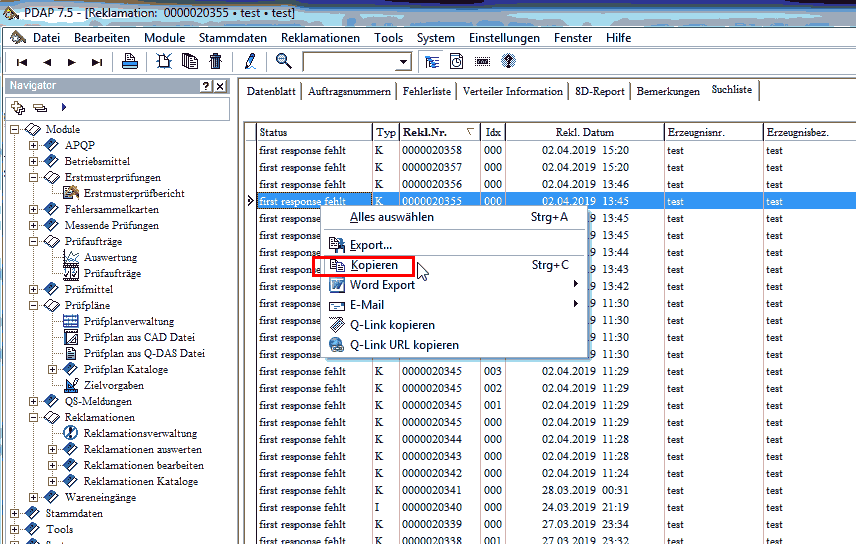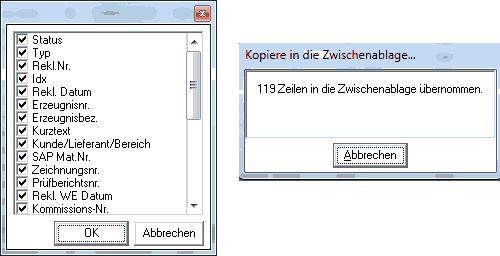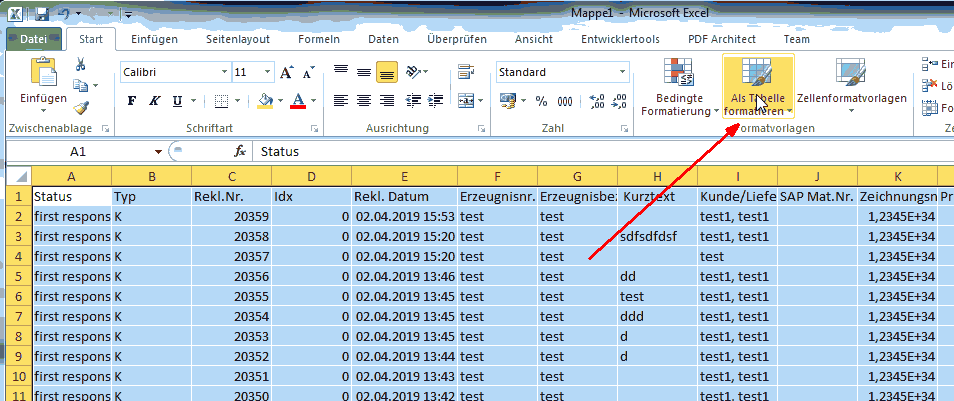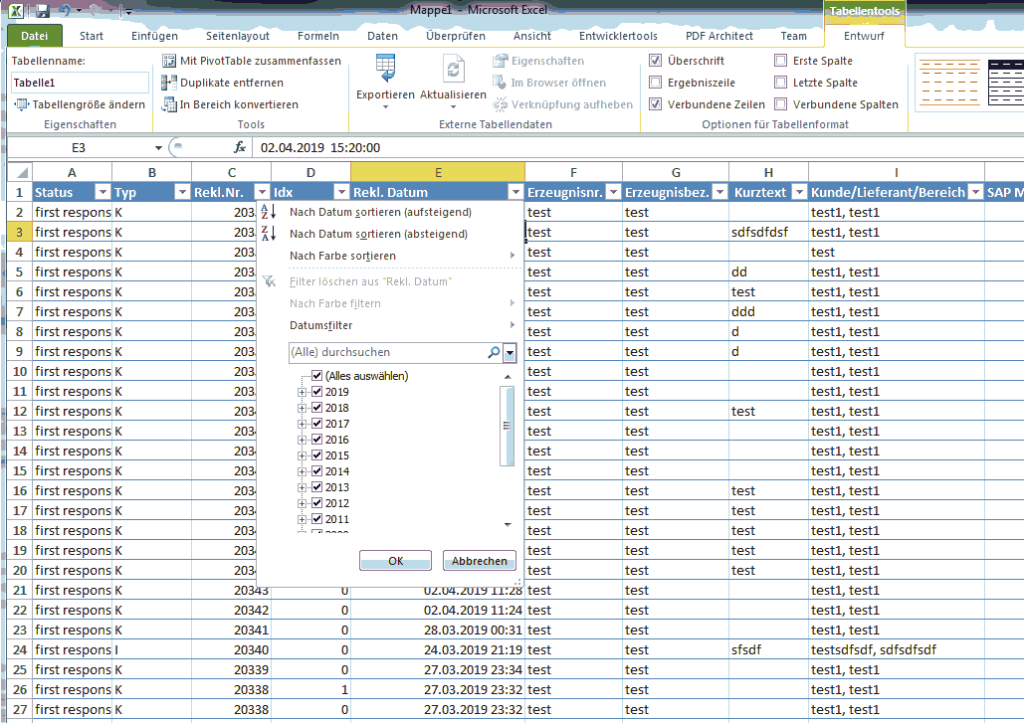Wie können wir helfen?
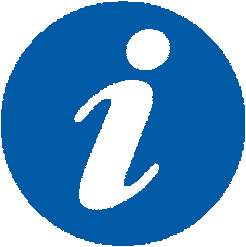
In PDAP können Sie auf der Registerseite „Suchliste“ in praktisch allen Datenblättern über den Menüpunkt „Kopieren“ den Listeninhalt in die Zwischenablage kopieren. Das ist besonders nützlich wenn Sie die Daten in Excel als Tabelle mit individuellen Filtern nutzen möchten.
Im nächsten Schritt nach dem Kopieren, können Sie noch per Dialog, die Spaltenauswahl einschränken. Nach dem Klicken auf OK werden dann alle Zeilen aus der Suchliste in die Zwischenablage kopiert. (Sie brauchen auch nicht vorher STRG+A zu drücken, um die Zeilen zu markieren) Öffnen Sie dann Excel und klicken auf die erste Zellen oben links in der Tabelle und fügen dann die Daten mit STRG+V ein.
Um die Daten in Excel besonders bequem weiter verwenden zu können, klicken Sie in Excel anschließend noch direkt auf „Als Tabelle formatieren“. Achten Sie hierbei darauf, dass noch die ganze Tabelle markiert ist. So können Sie in Excel die individuellen Filtermöglichkeiten optimal nutzen.
Im Anschluss noch die Abbildungen dazu aus der Anwendung: